Natáčení časosběrného videa může být neuvěřitelně obohacující, ale v minulosti to vyžadovalo docela dost práce na počítači. Naštěstí to moderní fotoaparáty výrazně zjednodušily a nyní mnoho modelů od začátečníků po profesionály nabízí režim časosběrného snímání, včetně Canon EOS Rebel SL2 / EOS 200D.
V tomto tutoriálu vám ukážu, jak krok za krokem zaznamenat časosběrné video na Canon EOS 200D / Rebel SL2. Tento režim Timelapse byl novým přírůstkem do EOS 200D / Rebel SL2 oproti jeho předchůdci 100D / SL1 a jeho použití je velmi zábavné – a velmi snadné!
Jakmile se seznámíte se systémem nabídek fotoaparátu, je to jednoduchý případ povolení několika možností, nastavení intervalů a jejich uvolnění. Zde je návod…
- Recenze Canon EOS 200D / Rebel SL2

Jak nastavit timelapse na Canon EOS 200D / Rebel SL2
- Nejprve nastavte 200D / SL2 do režimu filmu, abyste získali přístup k nastavení filmu. Chcete-li to provést, jednoduše přepněte přepínač Zapnuto/Vypnuto doleva za Zapnuto na ikonu malé kinokamery. Můžete to vidět na obrázku výše.
- Pokud stisknete tlačítko Nabídka, nyní si všimnete, že se vaše nastavení snímání přepnulo ze statických snímků na video.
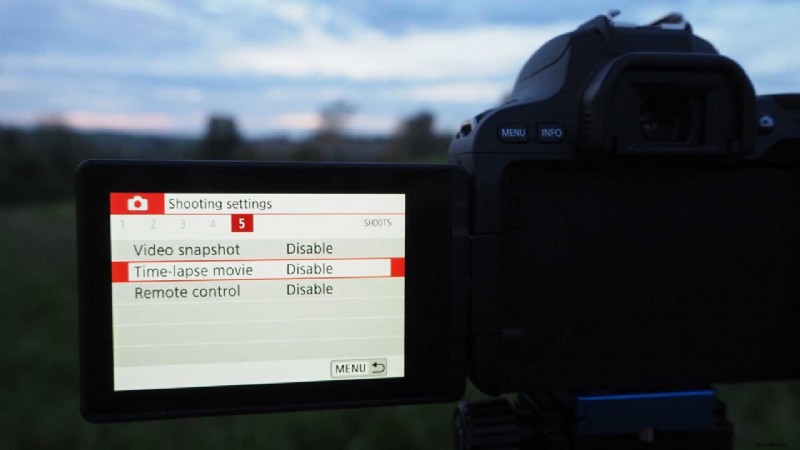
- Na stránce 5 videa Nastavení fotografování najdete možnost Časosběrný film, která je ve výchozím nastavení nastavena na Zakázat. Stiskněte tuto možnost na dotykové obrazovce.
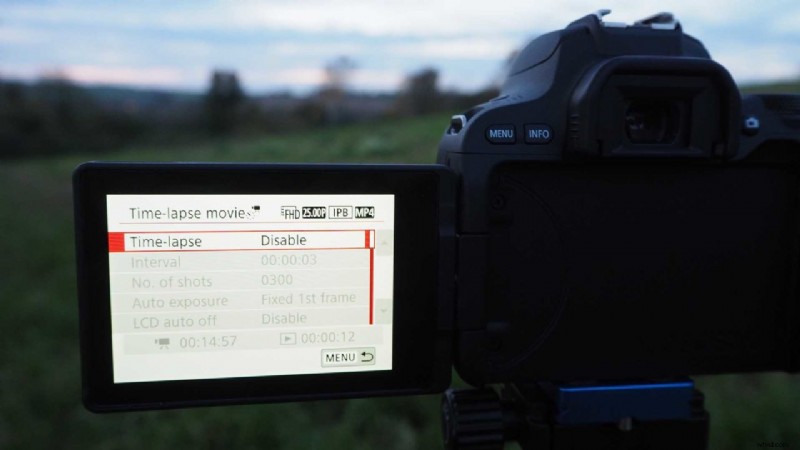
- Nyní se ocitnete v nabídce Timelapse, kde jsou všechny možnosti zašedlé kromě té horní, kde je napsáno Timelapse – Disable. Stiskněte tuto možnost a povolte Timelapse.

- Nyní zjistíte, že všechny tyto zašedlé možnosti jsou nyní k dispozici. Zde můžete nastavit Interval. Takto často bude vaše 200D / SL2 fotografovat. Zvolil jsem 5sekundový interval stisknutím šipky na dotykové obrazovce. Poté stiskněte OK. Interval můžete nastavit tak rychlý jako 1 s nebo dlouhý až 99:59:59.

- Znovu v této nabídce Timelapse budete chtít vybrat počet snímků. Vybral jsem 300 ran. Můžete si vybrat až 3 600 nebo jen dva. Canon poskytuje ve spodní části obrazovky praktického průvodce, jak můžete vidět výše, který ukazuje, jak dlouho bude trvat záznam všech těchto snímků v timelapse a jak dlouhé bude výsledné video. Jak můžete vidět z mého příkladu, strávil jsem téměř 25 minut nahráváním obrázků pro video, které bylo pouze 12 sekund dlouhé!
- Stojí za zmínku, že každý snímek je pořízen s expozicí upravenou tak, aby odpovídala jasu scény, a určitá nastavení, jako je vyvážení bílé, budou automaticky nastavena pro každý snímek, pokud jsou nastavena na Auto.
- Nyní jste připraveni nahrávat. S fotoaparátem EOS 200D / Rebel SL2 v režimu videa zahájíte záznam stisknutím tlačítka živého náhledu, jak je uvedeno výše, které funguje také jako přímé ovládání videa, jak můžete vidět podle červeného bodu vedle něj.
- Za zmínku také stojí, že během procesu timelapse můžete vypnout obrazovku LCD a šetřit tak energii. Než stisknete záznam, v nabídce Timelapse je možnost nazvaná Automatické vypnutí LCD. Jednoduše to povolte a váš LCD se během procesu vypne. To znamená, že pokud je váš časosběr delší než 30 minut, LCD se v tomto okamžiku stejně vypne.
- Můžete také zakázat pípání, které váš 200D / SL2 vydá při pořízení každého snímku, opět v nabídce Timelapse před záznamem. Vyberte Pípnutí při pořízení snímku a Povolit.
- Dejte si šálek čaje a relaxujte. Váš Canon EOS 200D / Rebel SL2 se postará o zbytek! Po dokončení časosběru vygeneruje EOS 200D / Rebel SL2 ze snímků, které pořídil, 1080p video ve formátu .mp4 i .mov.
Po dokončení nastaveného počtu snímků váš Canon 200D / SL2 automaticky zruší režim časosběrného filmu a vaše video bude připraveno k prohlížení v režimu Přehrávání.
Pár věcí na závěr:AF vašeho Canon 200D / SL2 nebude fungovat během časosběrného snímání. Fotoaparát však zaznamenává snímky pomocí elektronické závěrky pro tichý provoz.




